
これは便利!Googleドライブのラベル機能のご紹介
ドライブファイルを管理する上で便利なラベル機能についてご紹介します。
※本記事は 2022年6月に作成された記事です。最新の情報につきましては Google ヘルプページをご参照ください。
はじめに
Google ドライブには、ラベル機能があります。
ラベルをファイルに付与することで、整理、検索、ポリシーの適用、分類、監査など、ファイルの管理に大いに役立てることができます。
この記事では、ラベルの概要、機能、用途についてご紹介します。
なお、ラベル機能はエンタープライズ向けでは、Business Standard、Business Plus、Enterprise の3つのエディションで利用することができます。
Business Starter では利用できませんので、予めご承知おきください。
ラベルとは
ラベルとは、ドライブ上のファイルに対して利用者側で付与可能なメタデータです。
ファイルに対して Google Workspace から自動的に付与される ファイルの種類、サイズ、オーナー、場所、更新日などと異なり、管理者(利用者)で定義することが可能です。
ラベルの用途は主に3つあります。
情報ガバナンス戦略に沿ってコンテンツを分類する 特別扱いが必要なコンテンツの識別が行いやすくなる アイテムにポリシーを適用する ラベルはデータ損失防止(DLP)ルール または Vault 保持ルールに基づき、条件やアクションの実行が可能になる(※DLPと Vault 対応エディションのみ、Vault は近日提供予定) ファイルの管理と検索を高速化する ファイルの検索と整理の効率を高めることができる
ファイル自体の管理、ファイル名の管理、検索の合理化など多くの場面で利便性の向上が期待できます。
ラベルは1ファイルにつき5個まで付与でき、全体のラベルの項目数の上限は数(項目数)は20個までです。
ラベルの作成、分類の定義、ラベルの公開が出来るのは管理者のみです。
権限を与えられたユーザーは、管理者が設定したラベルを適用したり、項目を編集したりすることが可能となりますが、新たにラベルを作り出すことはできません。
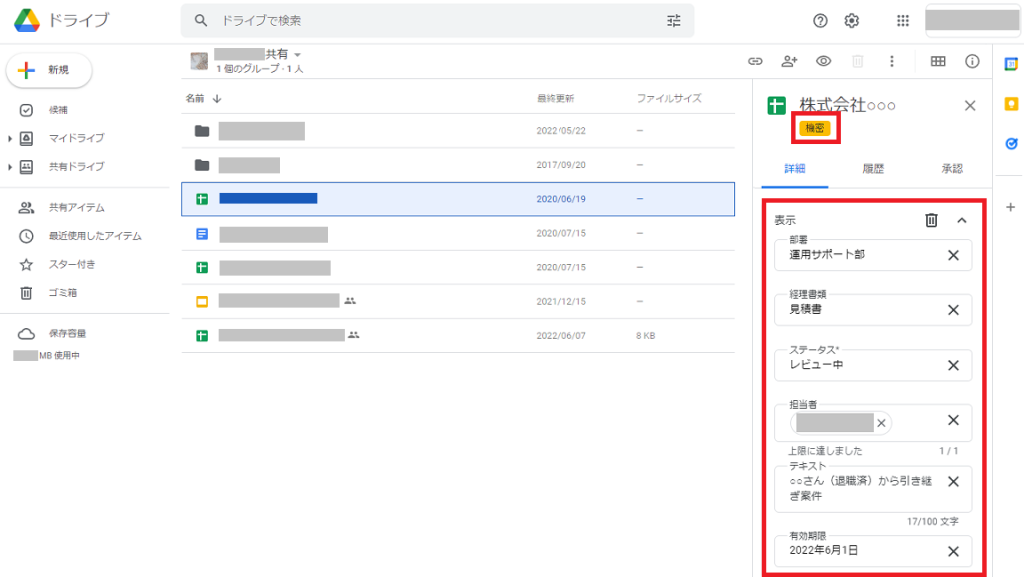
ラベルごとにアクセス権限が設定できます。(項目単位では設定できません)
ラベル単位で特定の部署や役職のみに表示や編集ができるように設定することも可能です。
- 編集権限
公開済みのラベルを編集、適用、公開済みラベルの項目の編集 - 表示権限
表示可能なファイルに適用されているラベルの表示(追加、編集は不可) - 表示権限または編集権限いずれか
ドライブの検索オプションによる、特定のラベルまたは項目が適用されたコンテンツの検索
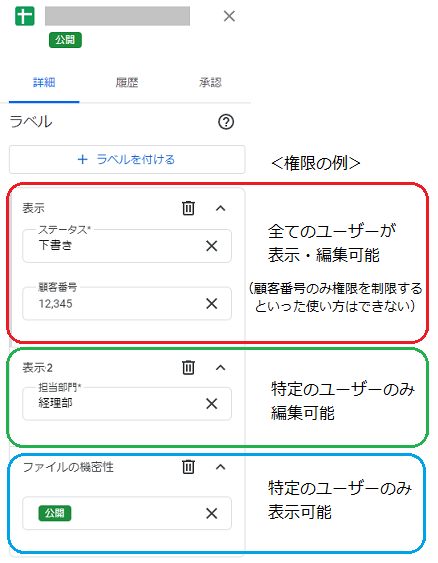
ラベルは、ドライブ、ドキュメント、スプレッドシート、スライドに対して適用できます。
ドライブ上のファイルが対象のため、アップロードされた Word、Excel、PDF、画像ファイルなどに対してもラベルを適用することが可能です。
2022年6月時点では、フォルダと他の組織が管理するファイルにはラベルの適用はできません。
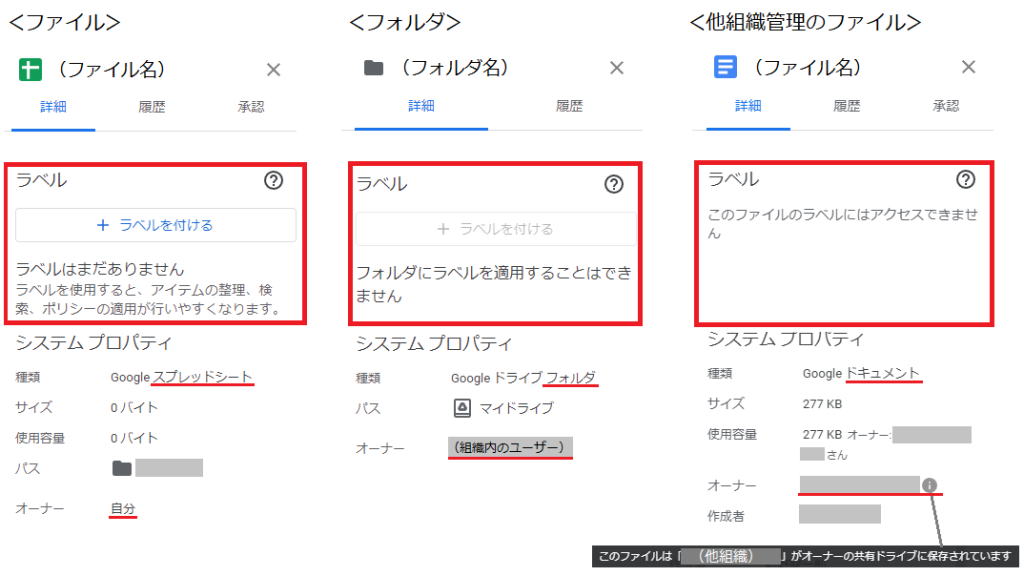
ラベルの種類と活用方法
ラベルには「バッジ」と「標準」の2種類があります。
バッジラベルは組織で最大1個、標準ラベルは最大100個を作成することができます。
1つのラベルに対し、最大 10 個の項目を追加できます。
バッジラベル
バッジラベルは、特に重要なメタデータを目立たせるためのインジケーターとして使用できます。
標準ラベルと異なり、バッジラベルには色の設定を行うことができ、ファイル展開時にもファイル名の末尾に表示されるようになります。
このため、ファイル情報確認時、ファイル編集時、検索時に目立つようになります。
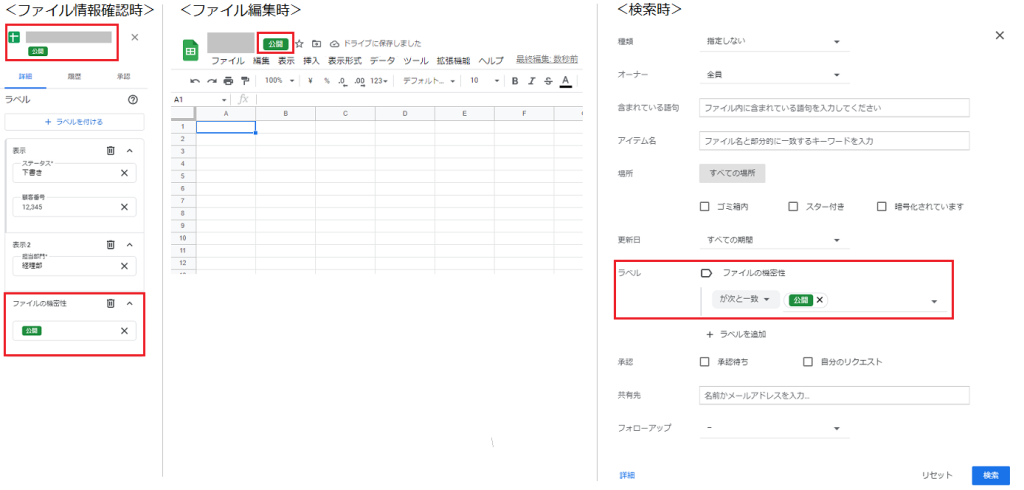
デフォルトの設定では、「ファイルの機密性」というラベルセットが用意され、項目として「極秘」、「社内秘」、「公開」、「非公開」があり、そのまま使用することができます。
このラベルの内容は編集することができるため、項目数、項目名、色の設定を、組織に合わせた重要な形にカスタマイズして活用してください。
標準ラベル
標準ラベルは、1つ以上の構造化された項目を有しています。
項目の種類は、「オプションリスト」、「数値」、「日付」、「テキスト」、「ユーザー」の中から複数選択可能です。
項目単位で表示や編集の権限を設定したい場合は、ラベルとして1つにまとめずに、別のラベルを作成してください。
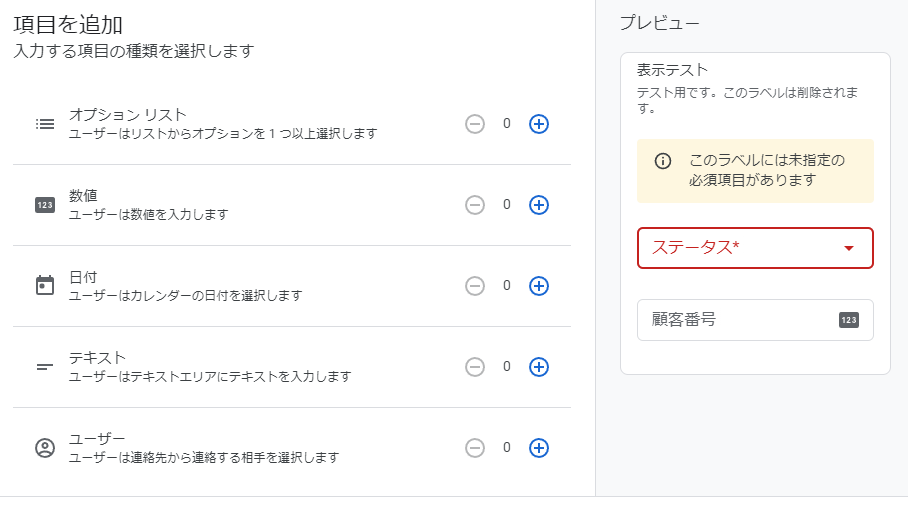
使用例
- オプションリスト
- 部署:総務部、営業部、マーケティング部
- ステータス:下書き、レビュー中、最終版
- コンテンツ:入出金伝票、見積書、請求書、納品書、領収書
- 数値
- 顧客ID
- 契約書番号
- 日付
- 署名日
- 有効期限
- テキスト
- <100文字以内>
- ユーザー
- 担当:主担等、副担当、メンバー(ファイルの権限とは無関係)
「【契約書_レビュー中】株式会社~~~(2022/06/01まで有効)」など、今までファイル名などで管理していた項目をラベルに担わせることが可能です。
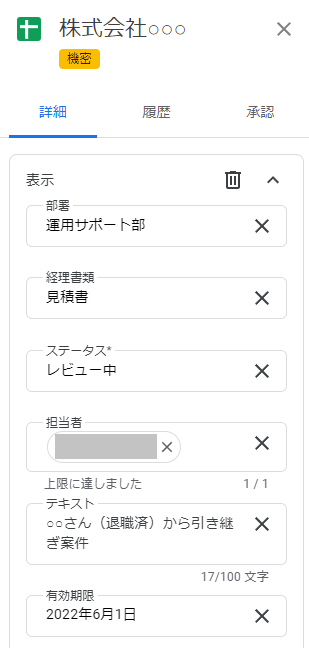
標準ラベルもバッジラベル同様に、検索条件に使用することが可能です。
ラベル機能の有効化と作成
ラベル機能を利用するには、管理コンソール上で機能を有効化します。
なお、ラベル機能の有効化または無効化には、サービス設定の管理者権限が必要です。
管理コンソールの左メニュー「アプリ」内のGoogle Workspaceから「ドライブとドキュメント」を選択します。
「ドライブとドキュメント」コンテンツの中から「ラベル」をクリックし、「オン」のラジオボタンを選択して「保存」をクリックします。
ラベル機能を無効化する場合は「オフ」にして保存します。
ラベル機能が有効化されるとラベル機能を利用できるようになります。
ラベル自体の作成は先ほどのラベルの「オン/オフ」ページの「ラベルを管理」のリンクから行います。
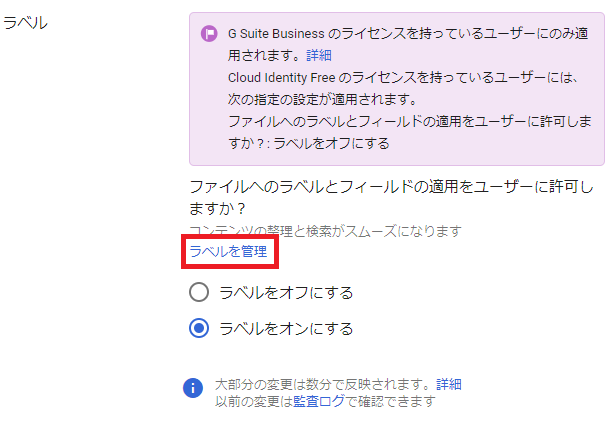
画面左上の「新しいラベル」をクリックし、「ラベルを作成」モーダルを展開します。
バッジラベルは1種類、標準ラベルはテンプレートが3種類用意されています。
表示されているラベルサンプルは実際に触って挙動を確かめることができます。
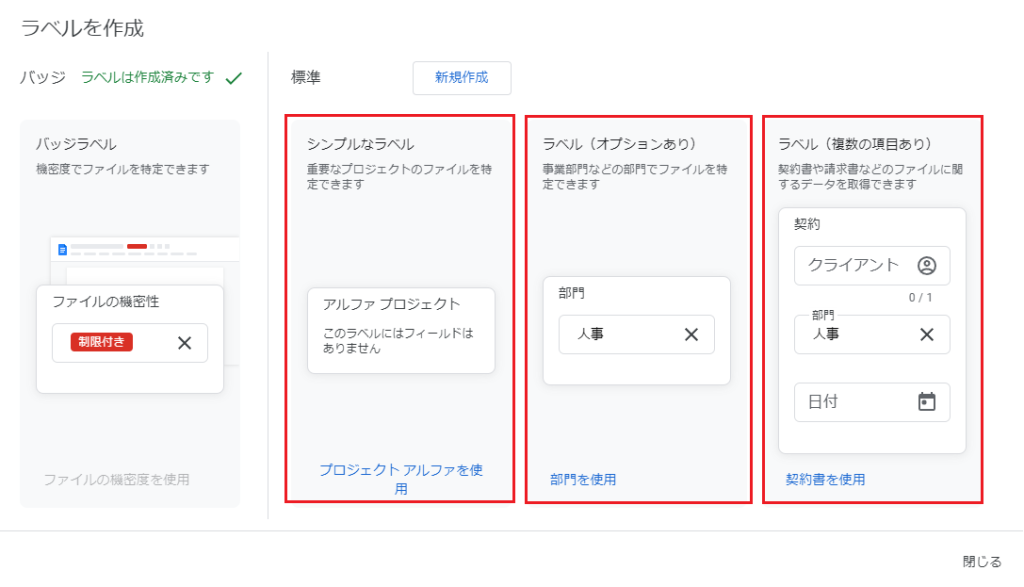
標準ラベルは最上部にある「新規作成」ボタン または各テンプレート下部の「~~を使用」をクリックすることで、ラベルの新規作成画面へ遷移します。
「新規作成」ボタンをクリックして作成した場合、テンプレートは用意されず自由度の高い状態で作成することになります。
また、テンプレートを使用した際も編集することで別のテンプレートと組み合わせた形を作ることも可能です。
バッジラベルは編集箇所が少なく、重要であるため、まずは標準ラベルを理解してから編集手順を理解した上での作成を推奨します。
作成を開始すると、「ラベル名」「ラベルの説明」、「ファイルをコピーする際の動作」、「フィールド」がメインエリアに表示されます。
フィールドタイプ、複数選択の可否、必須項目適用といった項目を編集することで、必要な形のラベルに成形することが可能です。
右上にプレビューが表示されますので、ラベルが意図した形になっているか確認することができます。
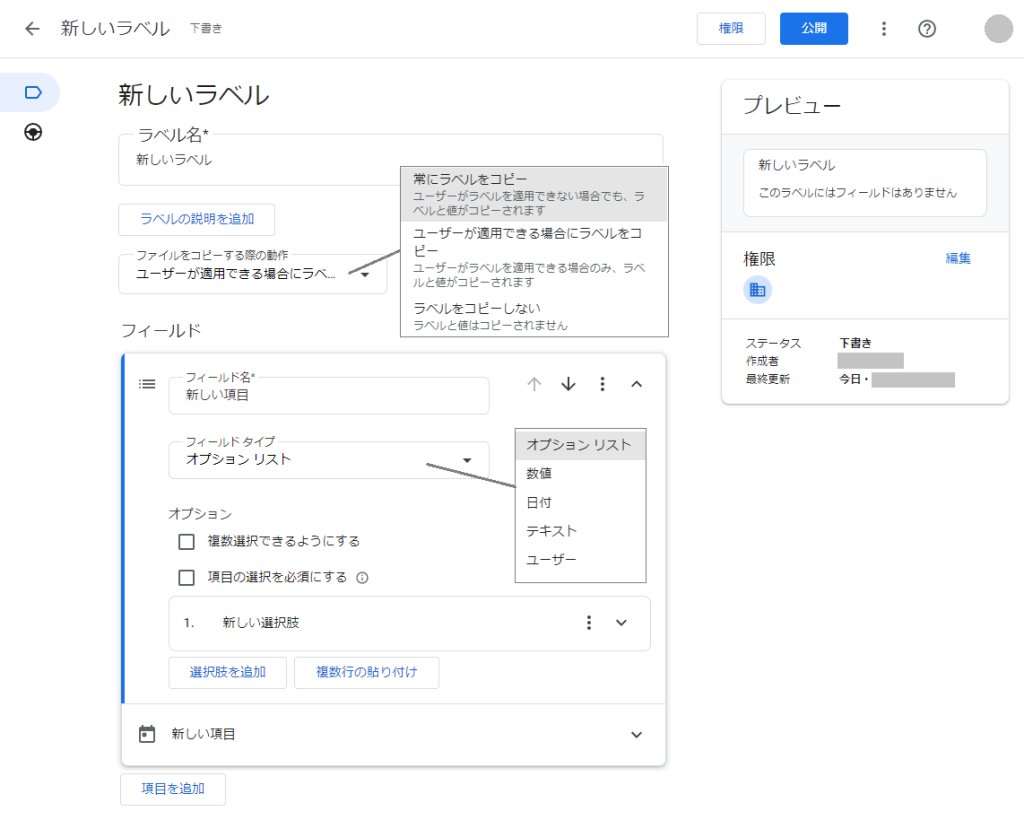
右上「公開」の横の「権限」で、ラベルの表示・編集の権限範囲を設定することが可能です。
特定のユーザーのみに表示や編集の許可を行いたい場合はここで調整してください。
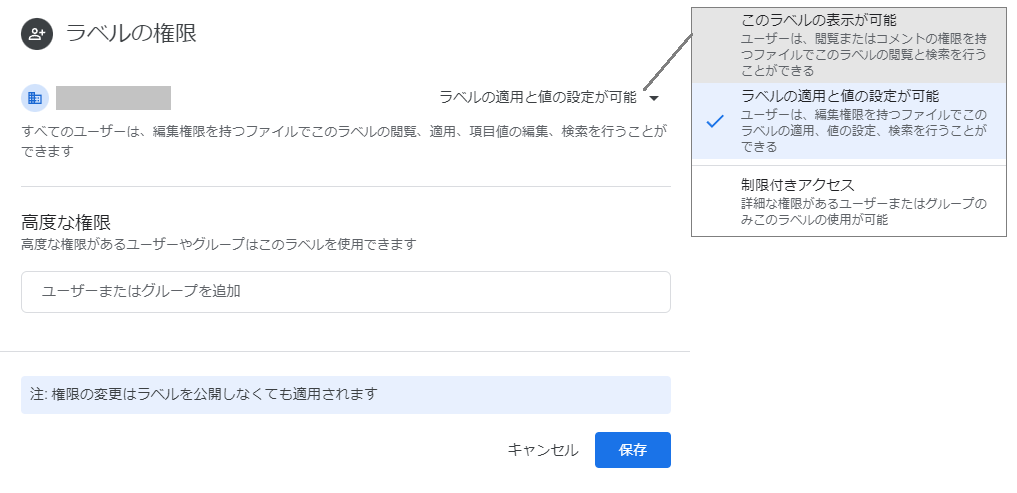
設定後に右上の「公開」をクリックすることで、ラベルが適用されます。
公開後は項目の種類が変更できなくなってしまうため、公開前には必ず確認を行ってください。
なお、作成・公開したラベルは、無効化・削除することができます。
ラベルを無効にした際は、ユーザーがラベルの編集をすることはできなくなりますが、検索結果には引き続き表示されます。
ラベルを削除する場合は、ラベルを無効化を行った後に削除が可能になります。
削除を行うと、ラベルが適用されていたすべてのインスタンスが削除されますのでご注意ください。
ラベルを使った検索
ラベルは通常の検索条件「種類」「オーナー」などのように、検索条件として利用することができます。
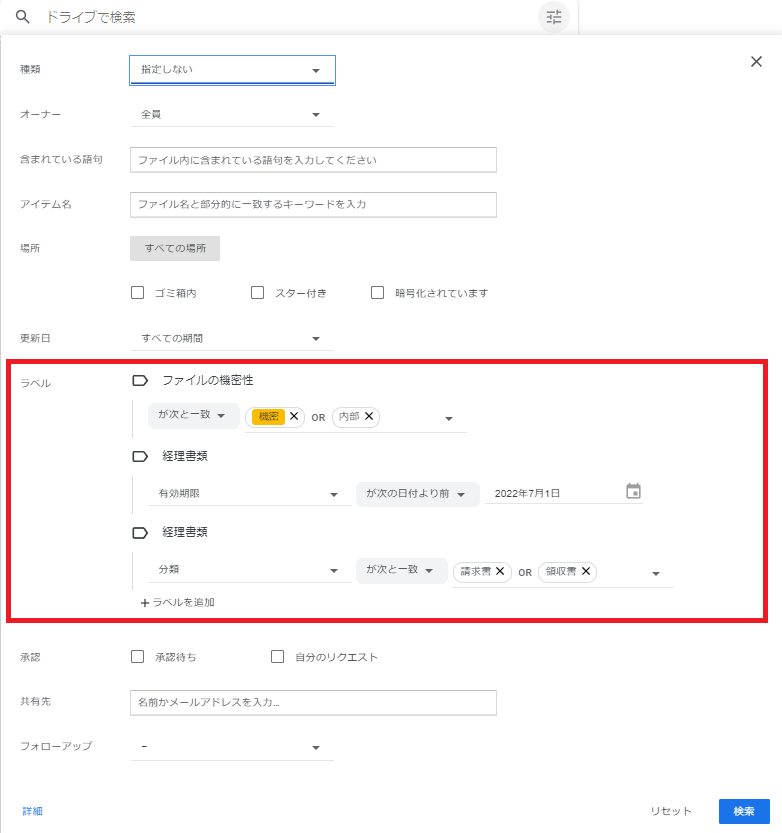
適用できる条件は、ラベルの項目に合わせて異なります。
- オプションリスト
- 条件:が次と一致/が次と一致しない
- 値:すべて/項目内から選択(OR条件で複数指定可能)
- 数値
- 条件:次と等しい/次と等しくない/より大きい/以下/が設定されていません
- 値:整数のみ(「設定されていません」の場合は指定なし)
- 日付
- 条件:が次と一致/が次と一致しない/が次の日付以降/が次より後/が次の日付以前/が次の日付より前/が未設定
- 値:カレンダーから日付を選択(「が未設定」の場合は指定なし)
- テキスト
- 条件:を含む/が次で始まる/を含まない/が設定されていません
- 値:自由入力
- 注意:ラベルに設定されている項目内のテキストが対象です
- ユーザー
- 条件:が次と一致/が次と一致しない/が未設定
- 値:Google Workspace の連絡先から選択(OR条件で複数指定可能、「が未設定」の場合は指定なし)
例えば、有効期限、担当者、書類分類などの経理書類として利用するラベルを作成している場合、「有効期限が当月末日の担当未設定の見積書または請求書」を、ラベル条件で探すことが可能になります。
この例の場合、検索日を2022年6月1日とした場合、下記の条件を設定します。
(1)有効期限の条件を次の日付以前、値は2022年6月30日
(2)担当者の条件をが設定されていません、値は 指定なし
(3)書類分類の条件をが次と一致、値は見積書と請求書(OR条件)
ラベルの項目として管理できるため、タイトルや本文に無理やり情報をメモする欄を作る必要はありません。
組織にとって必要な形にすることで、「編集者が多く主な関係者が分からない」「下書き状態だったのに気が付かなかった」「有効期限をオーバーさせてしまった」などの不足やミスも発見しやすくなります。
まとめ
これまでのファイル整理には、ファイル名やフォルダ分けなどのルールで運用する必要がありました。
ラベル機能を上手に使えば、ファイル名の冗長化やフォルダ管理の手間の発生を抑えることが可能になります。
ファイルの検索・管理といった業務の効率化にお役立てください。


